ทำให้ศูนย์ควบคุมของ iPhone ของคุณง่าย ๆ ง่าย ๆ บีบ Apple-squeezy มีประโยชน์!
เผยแพร่แล้ว: 2021-02-05คุณอาจไม่ทราบเรื่องนี้ แต่ iPhone ของคุณเป็นคุณลักษณะและทางลัดที่ซ่อนอยู่ ทางลัดเหล่านี้สามารถเข้าถึงได้โดยตรงจากหน้าจอล็อกของ iPhone ซึ่งหมายความว่าคุณไม่จำเป็นต้องทำตามขั้นตอนการปลดล็อกโทรศัพท์เพื่อทำงานให้เสร็จอย่างรวดเร็ว ย้อนกลับไปในปี 2013 Apple ได้เปิดตัวศูนย์ควบคุมด้วย iOS 7 ฟีเจอร์นี้เป็นร้านค้าครบวงจรสำหรับการเข้าถึงฟีเจอร์อย่างรวดเร็วมากมายนับตั้งแต่นั้นมา Apple ได้รับการปรับปรุงและเพิ่มคุณสมบัติใหม่ให้กับ iPhone และสามารถเข้าถึงได้ด้วยการปัดเพียงครั้งเดียว
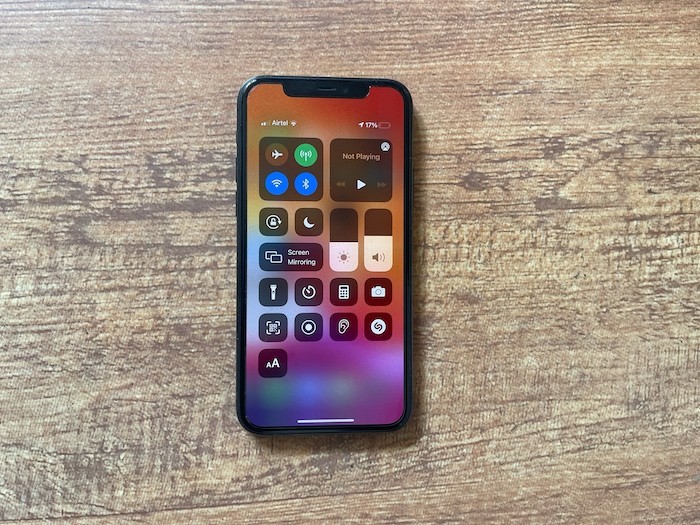
ทำไมต้องใช้ทางลัด?
นอกจากจะให้คุณเข้าถึงคุณสมบัติที่คุณใช้เป็นประจำอย่างรวดเร็วและช่วยคุณจากปัญหาในการปลดล็อคสมาร์ทโฟน ค้นหาคุณสมบัติหรือแอพ แล้วใช้งานในที่สุด การมีปุ่มลัดที่มีประโยชน์จำนวนหนึ่งปรากฏบนศูนย์ควบคุมของคุณ ช่วยให้โทรศัพท์ของคุณรักษาความเป็นส่วนตัวและปลอดภัย
ทางลัดเหล่านี้ในศูนย์ควบคุมยังสามารถช่วยกู้ได้มากเมื่อมีคนต้องการใช้คุณสมบัติบางอย่าง และคุณไม่ต้องการมอบโทรศัพท์ที่ปลดล็อคของคุณให้พวกเขาสอดแนม ดังนั้นเราจึงขอแนะนำให้เติมพื้นที่ศูนย์คำสั่งนั้นบน iPhone ของคุณ การมีทางลัดเหล่านี้เพียงแค่ปัดนิ้วออกไปจะทำให้ชีวิตของคุณง่ายขึ้นมาก
วิธีเพิ่มทางลัดไปยังศูนย์ควบคุมของคุณ
การเพิ่มทางลัดใหม่ให้กับศูนย์ควบคุมของคุณเป็นกระบวนการที่ค่อนข้างง่าย ไม่กี่ขั้นตอนและคุณสามารถเพิ่มมิติใหม่ของยูทิลิตี้ได้โดยตรงบนหน้าจอล็อคของคุณ สำหรับผู้ที่ยังใหม่ต่อโลก iOS คุณสามารถเข้าถึงศูนย์ควบคุมของคุณได้โดยเลื่อนลงจากมุมด้านขวา (หากคุณมี iPhone ที่มีรอยบาก) หรือเพียงแค่ปัดขึ้นจากฐานของโทรศัพท์ (ถ้าคุณ กำลังใช้ iPhone ที่ไม่มีรอยบากและมีปุ่มโฮม)
ในการเพิ่มทางลัดไปยังศูนย์ควบคุมของคุณ คุณเพียงแค่ทำตามขั้นตอนด่วนเหล่านี้:
- ค้นหาการตั้งค่า
บน iPhone ให้ไปที่เมนูหลักและค้นหาแอปการตั้งค่า คุณยังสามารถขอให้ Siri เปิดให้คุณหรือค้นหาโดยใช้แถบค้นหา เมื่อคุณพบแอปแล้ว ให้แตะเพื่อเปิดและเลื่อนลงเพื่อค้นหาตัวเลือกศูนย์ควบคุม - เลือกศูนย์ควบคุม
เมื่อคุณพบตัวเลือกศูนย์ควบคุมแล้ว ให้แตะเพื่อเลือก ซึ่งจะเปิดหน้าต่างใหม่พร้อมชุดทางลัดที่คุณมีอยู่แล้วและสามารถเพิ่มลงในศูนย์ควบคุมของคุณได้ จากที่นี่ คุณสามารถเลือกและเลือกตัวเลือกที่คุณต้องการเข้าถึงได้อย่างรวดเร็วจากหน้าจอล็อกที่สะดวกสบาย - เพิ่ม ลบ ทางลัด
คุณสามารถเพิ่มทางลัดไปยังศูนย์ควบคุมของคุณได้โดยแตะที่ไอคอน "+" สีเขียวเล็กๆ ที่อยู่ด้านหน้าตัวเลือก ทางลัดจะถูกเพิ่มลงในรายการคุณสมบัติด่วนที่เพิ่มไปยัง .ของคุณ
ศูนย์กลางการควบคุม. หากต้องการลบทางลัด คุณจะต้องแตะที่ไอคอน "-" สีแดงเล็กๆ ที่ด้านหน้าตัวเลือก และจะถูกลบออกจากศูนย์ควบคุม
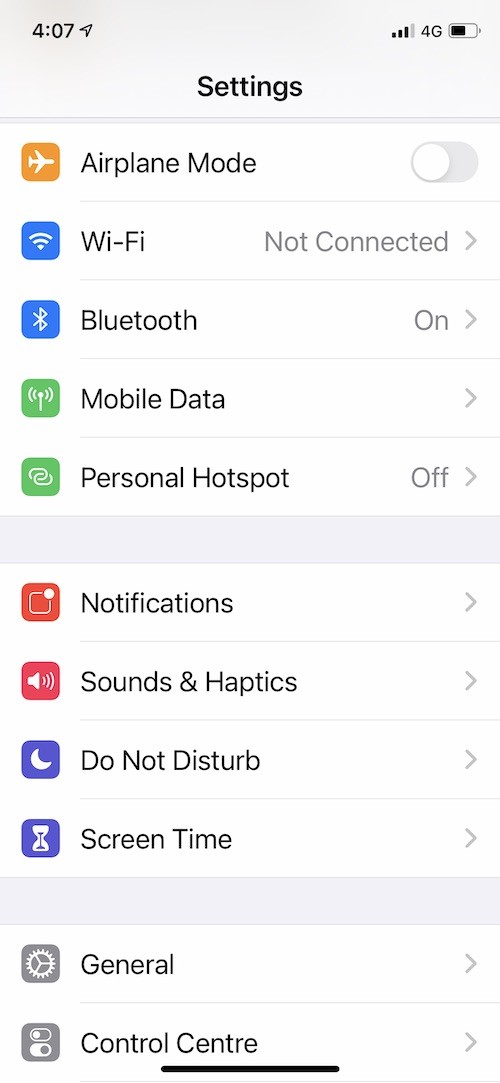
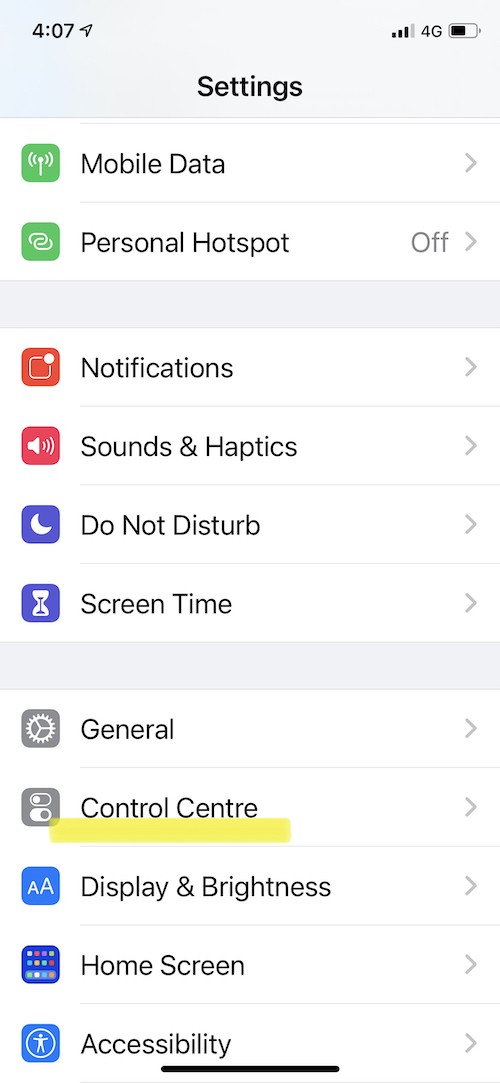
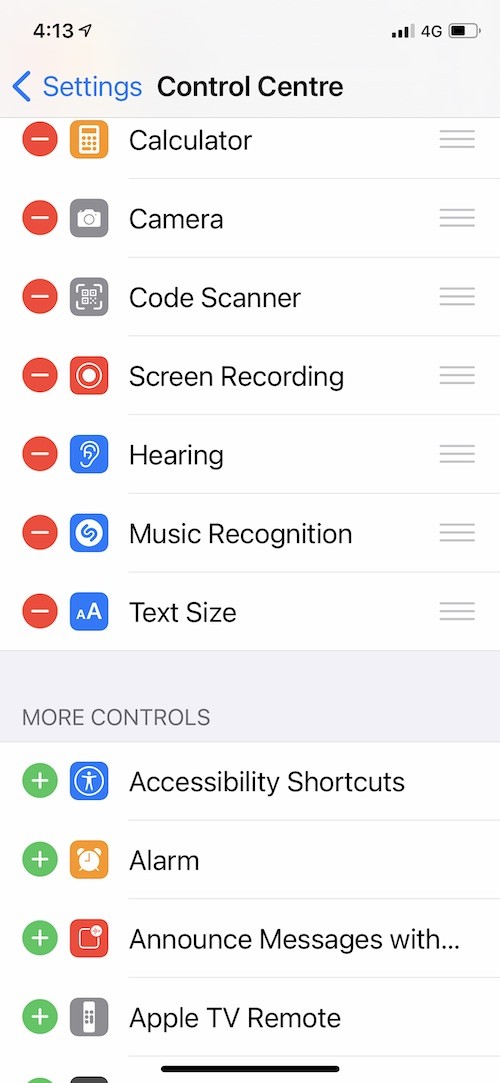
8 ทางลัด เราคิดว่าศูนย์ควบคุมของคุณต้องการจริงๆ
แม้ว่าจะมีรายการตัวเลือกที่หลากหลายมากสำหรับคุณที่จะเพิ่มลงในศูนย์ควบคุมของคุณ แต่เราคิดว่าตัวเลือกทั้งหมดนั้นยังไม่ค่อยมีในแง่ของฟังก์ชันการทำงานที่แท้จริง ตัวอย่างเช่น การมีทางลัดไปยังแอปกล้องถ่ายรูปในศูนย์ควบคุมไม่สมเหตุสมผลเพียงเพราะคุณมีทางลัดของกล้องบนหน้าจอล็อกที่สามารถเข้าถึงได้ด้วยการปัดนิ้ว เช่นเดียวกับคบเพลิงที่มีอยู่แล้วบนหน้าจอล็อคและเพียงแค่แตะ

ในกรณีที่คุณสงสัยว่าทางลัดใดจะได้ผลดีที่สุดสำหรับคุณ นี่คือรายการของรายการโปรดส่วนตัวของเราที่เราคิดว่าสามารถเพิ่มลงในศูนย์ควบคุมเพื่อสร้างประสบการณ์การใช้งาน iPhone ของพวกเขาได้ – รอสักครู่ – Apple Squeezy ที่ใช้งานง่าย
1. เครื่องคิดเลข: บวก ลบ หารด้วยการปัด
มีหลายครั้งที่คุณต้องการแยกบิลอย่างรวดเร็วหรือคิดส่วนลด (หรือแย่กว่านั้นคือภาษี) เป็นเปอร์เซ็นต์ และในสถานการณ์เช่นนี้ การมีทางลัดเครื่องคิดเลขจะทำให้ชีวิตง่ายขึ้นมาก เพียงแค่ปัดลง (หรือขึ้น) คุณก็จะเข้าถึงได้อย่างรวดเร็ว
2. เครื่องสแกนโค้ด: เหมาะสำหรับยุคนี้
ไม่มีการเน้นเพียงพอกับความจริงที่ว่าทางลัดนี้ควรอยู่ในศูนย์ควบคุมของทุกคน โดยเฉพาะในยุคปัจจุบันนี้ นอกจากความสะดวกในการชำระเงินและข้อมูลที่คิวอาร์โค้ดนำติดตัวไปอย่างรวดเร็วแล้ว โควิดยังวนเวียนอยู่เหนือหัวเราตลอดเวลา ร้านอาหารและร้านกาแฟจำนวนมากเริ่มใช้เมนูและบริการดิจิทัลที่เข้าถึงได้ผ่านคิวอาร์โค้ด ด้วยสิ่งนี้ในศูนย์ควบคุมของคุณ คุณเพียงแค่หยิบโทรศัพท์ออกมา ทำงานให้เสร็จ!
3. หมายเหตุ: ขีดเขียนความคิดของคุณได้ตลอดเวลา
เราจำไม่ได้แล้วว่าการมีทางลัดนี้ช่วยให้เราลบข้อมูลสำคัญได้กี่ครั้ง ต้องการขีดเขียนบางอย่างก่อนที่มันจะพัง คุณก็แค่ไปที่ศูนย์ควบคุมของคุณแล้วเริ่มปักหมุดมันลงบนแอพ Notes นอกจากนี้ หากโทรศัพท์ของคุณถูกล็อค จะไม่มีใครสามารถเข้าถึงบันทึกย่อที่มีอยู่แล้วบน iPhone ของคุณได้ วิน-วิน ใช่ไหม?
4. การรับรู้เพลง: ตั้งชื่อเพลงนั้น!
ได้ยินส่วนหนึ่งของเพลงแบบสุ่มในที่สาธารณะ เอื้อมมือออกไปที่โทรศัพท์เพื่อปลดล็อค ค้นหาคุณลักษณะการจดจำเพลงเพื่อให้รู้ว่าเพลงมีการเปลี่ยนแปลง บอกเราว่าเราไม่ใช่คนเดียวที่สิ่งนี้เกิดขึ้น และในขณะที่คุณสามารถขอให้ Siri ช่วยคุณระบุเพลงได้ การเรียกเธออาจใช้เวลาอันมีค่าซึ่งคุณไม่สามารถจะสูญเสียได้ในการตั้งค่าเหล่านี้ ดังนั้น เพิ่มคุณสมบัติการจดจำเพลงในศูนย์ควบคุมของคุณ แล้วแตะเพื่อรู้ว่าเพลงที่กำลังเล่นอยู่รอบตัวคุณ
5. ห้ามรบกวนขณะขับรถ: เน้นที่การจราจร!
การแจ้งเตือนที่ส่งเสียงหึ่งอาจทำให้เสียสมาธิและอาจเป็นอันตรายได้โดยเฉพาะในขณะขับรถ หากคุณขับรถบ่อยๆ เราขอแนะนำให้คุณใช้ทางลัดห้ามรบกวนขณะขับรถในศูนย์ควบคุมของคุณ เพราะจะทำให้ประสบการณ์การขับขี่ของคุณไม่วุ่นวายน้อยลง พระเจ้ารู้ว่าการจราจรก็เพียงพอที่จะทำให้คุณยุ่ง
6. การบันทึกหน้าจอ: นี่คือสิ่งที่เกิดขึ้น
ต้องการอธิบายวิธีการทำบางสิ่งบน iPhone ของคุณให้เพื่อนฟังหรือไม่? หรือแม้กระทั่งรายงานข้อผิดพลาด? และไม่มีความอดทนในการพิมพ์กระบวนการทั้งหมด? คุณสามารถบันทึกกระบวนการได้ง่ายๆ หากคุณมีฟีเจอร์การบันทึกหน้าจอในศูนย์ควบคุม ให้ปัดแล้วแตะออกไป
7. Alarm: ตื่น ตื่น…หมดเวลา…อะไรก็ได้
ความคิดที่จะตั้งนาฬิกาปลุกในเช้าวันรุ่งขึ้นหลังจากวันที่เหน็ดเหนื่อยมายาวนานอาจเป็นเรื่องที่น่ากลัว แม้ว่าเราจะไม่สามารถทำอะไรได้มากเกี่ยวกับวันที่ยาวนาน แต่มีสิ่งหนึ่งที่เราทำได้เพื่อทำให้กระบวนการตั้งปลุกเร็วขึ้นเล็กน้อย เพียงแค่เพิ่ม Alarm ลงในรายการทางลัดของเรา ทำให้เราโล่งใจได้ด้วยการเลื่อนลงเพื่อตั้งนาฬิกาปลุกแล้วหลับไปอย่างมีความสุข
8. แว่นขยาย: ทำให้มันใหญ่…ตามตัวอักษร
ต้องการอ่านตัวพิมพ์เล็ก ๆ ในเอกสาร (คุณควร – นั่นคือ "ข้อกำหนดและเงื่อนไข") หรือต้องการแว่นตาชั่วคราวเพื่ออ่านอะไร? iPhone ของคุณช่วยคุณได้ คุณสามารถเพิ่มแว่นขยายลงในรายการทางลัดของคุณในศูนย์ควบคุมและทำการซูมเข้าและอ่านอะไรก็ได้ที่คุณต้องการ!
